リモートワーク、オンラインゲーム、スマートフォンのWi-Fiなど日々の仕事や暮らしで安定して高速な光回線が求められています。
光回線を選ぶなら、「NTT西日本品質」という選択を。
更新日:2018.10.25
連載ネットのいろは
vol.13
シリーズ Windows 10 第5回

問:Windows 10 にアップグレードしたらWi-Fiが途切れやすくなった。
解:「電源オプション」の省電力設定を確認しましょう。
1. ①「ウィンドウズボタン」を右クリック⇒「コントロールパネル」を選択
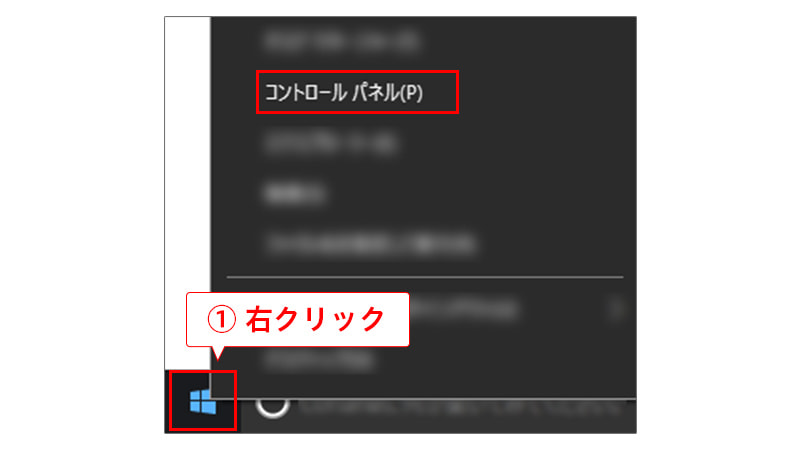
2. 表示方法を「大きいアイコン」にして「電源オプション」を選択
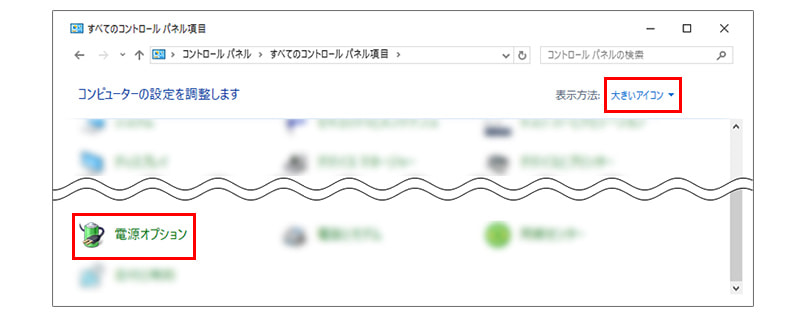
3. 「バッテリーメーターに表示されるプラン」⇒「プラン設定の変更」をクリック
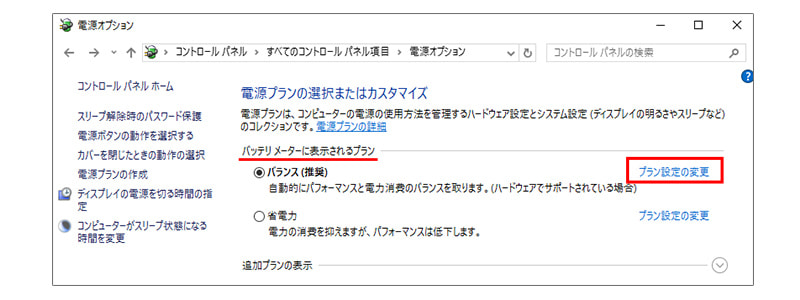
4. 「詳細な電源設定の変更」⇒「ワイヤレスアダプターの設定」⇒「省電力モード」⇒各項目を「最大パフォーマンス」に変更⇒OKボタン
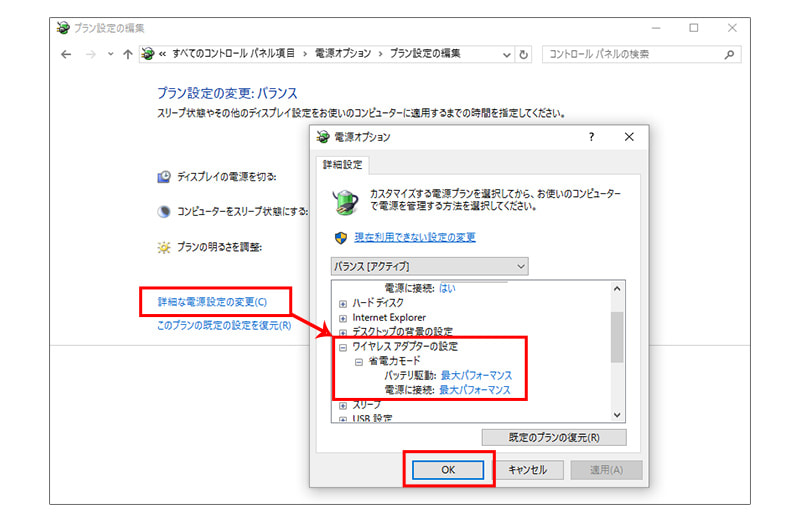
※画面キャプチャーのアイコンの表示レイアウト等はお使いのパソコンにより異なります。
問:Windows 10 にアップグレードしたらマイコンピューターが表示されなくなった。
解:デスクトップやスタートメニューに表示する設定を行いましょう。
Windows 10 から「マイコンピューター」は「PC」という名称になり、初期設定ではデスクトップやスタートメニューに表示されなくなりました。
デスクトップに「PC」アイコンを表示させる方法
1. ①「ウィンドウズボタン」⇒②「設定」 ⇒「個人用設定 (パーソナル設定)」
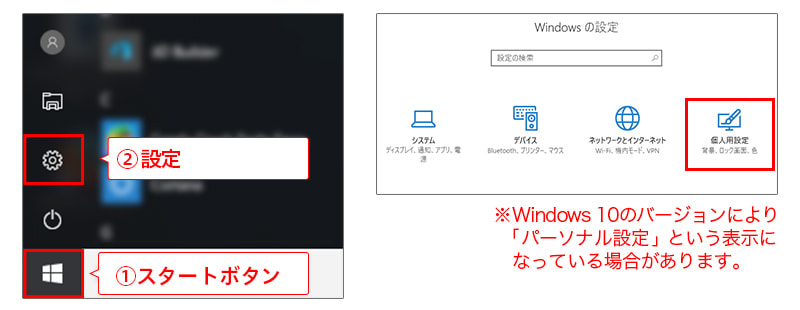
2. 「テーマ」⇒「デスクトップアイコンの設定」⇒「コンピューター」にチェックを入れる⇒「OK」ボタン
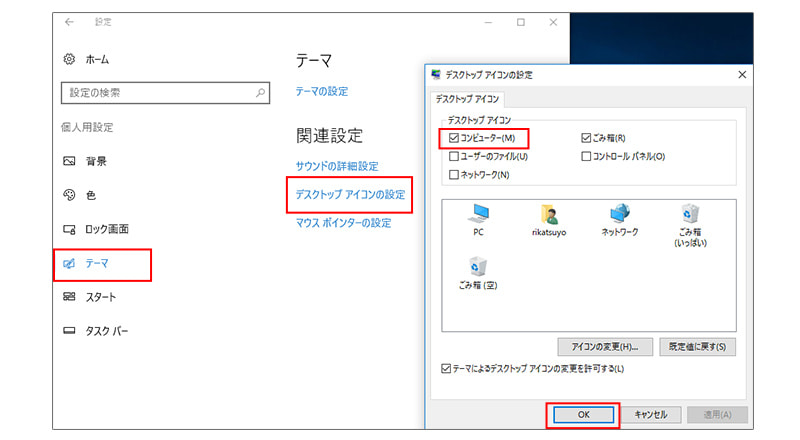
スタートメニューに「PC」パネル(アイコン)を表示させる方法
1. ①「ウィンドウズボタン」⇒②「エクスプローラー」⇒③左のメニューの「PC」を右クリック⇒「スタート画面にピン留めする」を選択
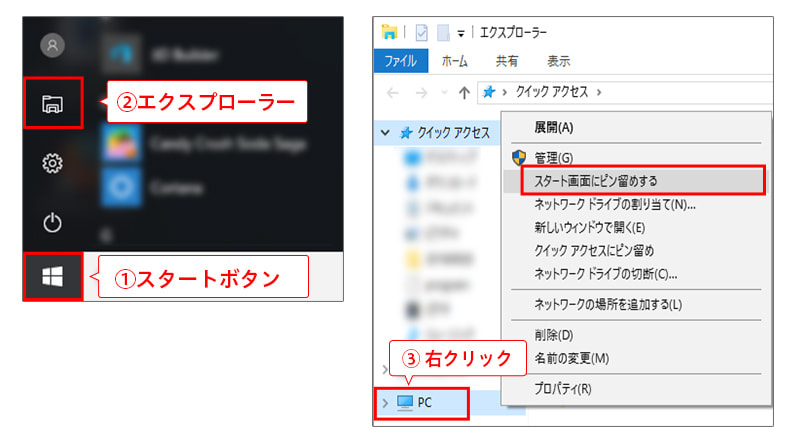
※画面キャプチャーのアイコンの表示レイアウト等はお使いのパソコンにより異なります。






























Wi-Fiを使うには? 自宅でWi-Fiに接続する方法と機器...
PC・スマホ/2024.04.10